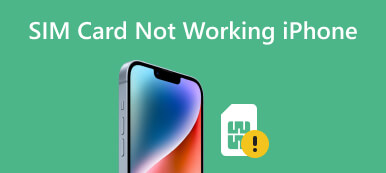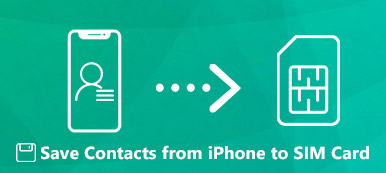Amikor új iOS-eszközt vásárol, először aktiválnia kell azt, függetlenül attól, hogy egy új iPhone-ról van szó, vagy egy másik felhasználó használt eszközéről. Ez a mobilszolgáltatás beállítására utal az okostelefonon. A telepítő varázslónak köszönhetően a folyamat általában fájdalommentes és intuitív. A legújabb tanulmányok azonban azt mutatták, hogy a kezdők kihívásokkal nézhetnek szembe a folyamat során. Ez az útmutató bemutatja, hogyan kell aktiváljon egy új iPhone-t vagy iPad.
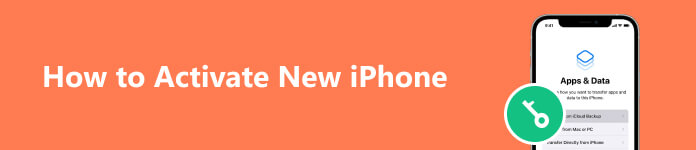
- 1. rész: Új iPhone aktiválása SIM-kártyával
- 2. rész: Új iPhone aktiválása SIM-kártya nélkül
- 3. rész: GYIK az új iPhone aktiválásával kapcsolatban
1. rész: Új iPhone aktiválása SIM-kártyával
Kezdje a telepítéssel vagy SIM-kártya átvitele új iPhone készülékére, amely az a kis chip, amely összeköti az eszközt a mobilhálózattal. Ha a SIM-kártya már telepítve van, kövesse az alábbi lépéseket az új iPhone aktiválásához Verizon, T Mobile, Sprint, AT&T stb.
1 lépés Tartsa lenyomva a felső, Oldalvagy Power gombot az iPhone-on, amíg az Apple logó meg nem jelenik a képernyőn.
2 lépés Ezután megjelenik a Helló képernyő. Válaszd ki a nyelved. Választ Quick Start or Kézi beállítás az Ön preferenciája szerint.

3 lépés Kövesse a képernyőn megjelenő utasításokat, amíg el nem éri a hálózatbeállítási képernyőt. Válassza ki Wi-Fi hálózatát, és írja be a Wi-Fi jelszavát, vagy aktiválja az új iPhone 13-at vagy más modelleket a mobilhálózaton keresztül.

4 lépés Ezután a rendszer felkéri, hogy jelentkezzen be Apple ID azonosítójával és jelszavával, majd állítsa vissza az adatokat egy másik eszközről, vagy készítsen olyan iPhone készüléket, amelyen nincsenek telepítve alkalmazások vagy adatok.
5 lépés Fejezze be a beállítási folyamatot, és eltarthat néhány percig. Ha látja a kezdőképernyőt, az azt jelenti, hogy az új iPhone aktiválva van.
2. rész: Új iPhone aktiválása SIM-kártya nélkül
Aktiválhat egy új iPhone-t SIM-kártya nélkül? A válasz igen. Például a szülők azt remélik, hogy SIM-kártya nélkül vásárolnak iPhone-t gyermekeiknek. Wi-Fi-n keresztül éri el az adatokat. Először győződjön meg arról, hogy iPhone-ja egy adott szolgáltatóhoz van zárva. A munkafolyamat bemutatásához alább aktiválunk egy iPhone 15-öt.
1. módszer: Új iPhone aktiválása az iTunes segítségével
1 lépés Telepítse az iTunes legújabb verzióját a számítógépére. Ha már van iTunes az asztalon, frissítse. Ezután csatlakoztassa az új iPhone-t a számítógépéhez USB-kábellel.
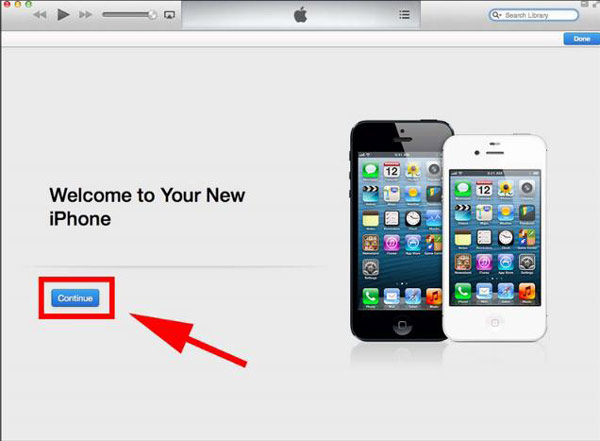
2 lépés Kattintson az folytatódik gombot a Üdvözöljük felület. Ezután válassza ki Beállítás új Iphone-ként, és nyomja meg folytatódik.
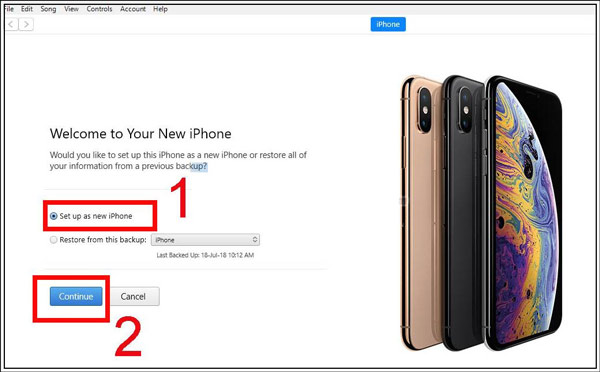
3 lépés Amikor meglátod Szinkronizálás az iTunes alkalmazássalKattintson az Rajt gombot, és válassza ki Szinkronizálás. Várja meg, amíg a folyamat befejeződik, és válassza le az iPhone készüléket. Most elkezdheti használni a kézibeszélőt.
2. módszer: Új iPhone aktiválása segélyhívással
Egy új iPhone aktiválása segélyhívással egy trükk. Ez magában foglalja az iOS segélyhívás funkciójának használatát, de valójában nem kezdeményez hívást. Óvatosan kell megtennie, és gondosan kövesse a lépéseket.
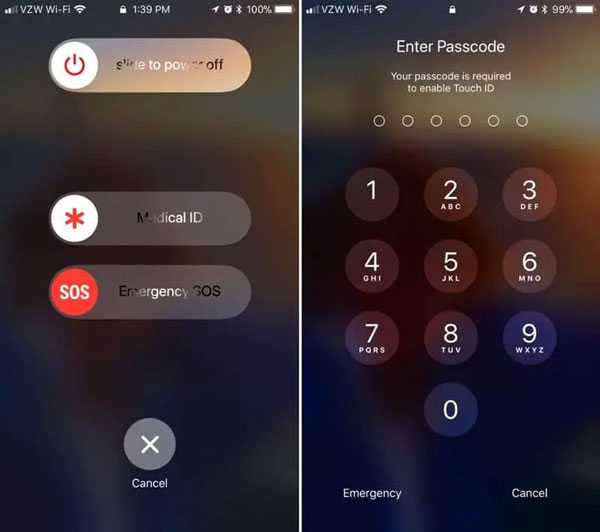
1 lépés Kapcsolja be az új iPhone készüléket, és a rendszer a Nincs SIM-kártya behelyezett üzenetet vagy hasonló üzenetet kap.
2 lépés Nyomja meg a Kezdőlap gombot a következő képernyőre való belépéshez. Tárcsázza a 112-t vagy a 999-et, és azonnal nyomja meg a gombot felső, Oldalvagy Power gombot a hívás bontásához, mielőtt az átmenne.
3 lépés Ezután megjelenik egy felugró ablak, amely kéri, hogy törölje a hívást. Csak válassza ki. Az új iPhone immár SIM-kártya nélkül aktiválva van.
3. módszer: Új iPhone aktiválása R-SIM/X-SIM használatával
Az R-SIM/X-SIM egy kis chip, amelyet egy hálózathoz vagy szolgáltatóhoz zárolt iPhone feloldására használnak. Egy másik módot kínál új iPhone vagy iPad aktiválására valódi SIM-kártya nélkül.
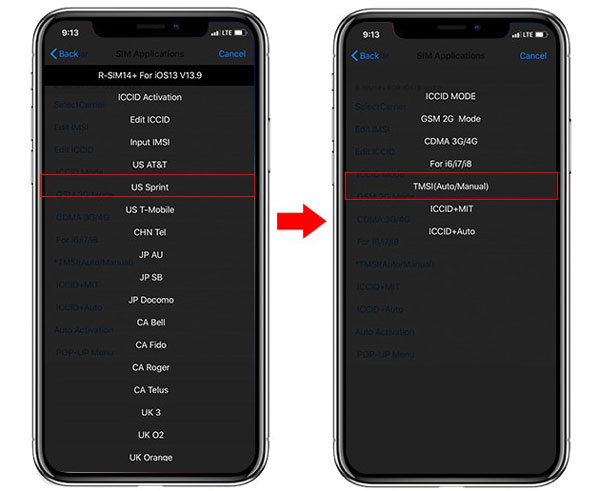
1 lépés Helyezzen R-SIM vagy X-SIM kártyát az új iPhone készülékbe, és kapcsolja be.
2 lépés Amikor a rendszer kéri, válasszon egy hálózati szolgáltatót a listából. Ezután válassza ki az eszköz modelljét, és válassza ki a feloldási módot.
3 lépés Érintse Elfogad! az iPhone újraindításához és a folyamat befejezéséhez. Ezután látni fogja, hogy az új iPhone aktiválva van.
Javaslat: A legjobb adatátvitel iPhone-hoz

Az új iPhone aktiválása után adatokat és alkalmazásokat is át kell vinnie az új eszközre. Innentől kezdve azt ajánljuk Apeaksoft MobieTrans. Ez a legrugalmasabb módja az adatok átvitelének számítógépről, régi iPhone-ról vagy Android telefonról egy új iPhone-ra.

4,000,000 + Letöltések
Adatátvitel iOS és PC, iOS és Android, iOS és iOS között.
Az adattípusok széles körének támogatása.
Fájlok és fényképek automatikus átkódolása.
Elérhető a legújabb iPhone és iPad készülékeken.
3. rész: GYIK az új iPhone aktiválásával kapcsolatban
Miért nem tudom aktiválni az iPhone-omat?
Ha a Az iPhone nem aktiválódik, győződjön meg arról, hogy megfelelő SIM-kártyát használ. Egyes iPhone-okat bizonyos szolgáltatók zárolnak, és csak a megfelelő SIM-kártyát használhatja az aktiváláshoz. Ha iTunes-t használ, frissítse a legújabb verzióra. Ráadásul a folyamathoz internetkapcsolatra is szükség van.
Fel kell hívnom a Verizont az új iPhone aktiválásához?
Nem, általában nem kell felhívnia a telefonszolgáltatót az új iPhone aktiválásakor. A munkafolyamat az eszközén is elvégezhető.
Törölnem kell a régi iPhone-omat egy új aktiválásához?
Nem, az aktiválási folyamat nem ütközik a régi eszközével. Ezenkívül az aktiválás után áttelepítheti adatait és alkalmazásait a régi iPhone-ról az újra.
Következtetés
Most meg kellene értened hogyan lehet aktiválni egy új iPhone-t SIM-kártyával vagy anélkül. Hivatalosan be kell állítania egy új iPhone-t SIM-kártyával, hogy csatlakozzon a hálózati szolgáltatóhoz. Természetesen SIM-kártya nélkül továbbra is használhatja az iPhone-t Wi-Fi hálózaton. Azt is javasoltuk, hogy az Apeaksoft MobieTrans segítsen az adatok átvitelében az új eszközre. Ha további kérdése van, kérjük, írja le.



 iPhone Data Recovery
iPhone Data Recovery iOS rendszer helyreállítása
iOS rendszer helyreállítása iOS adatmentés és visszaállítás
iOS adatmentés és visszaállítás iOS képernyőfelvevő
iOS képernyőfelvevő MobieTrans
MobieTrans iPhone Transfer
iPhone Transfer iPhone Eraser
iPhone Eraser WhatsApp átvitel
WhatsApp átvitel iOS feloldó
iOS feloldó Ingyenes HEIC konverter
Ingyenes HEIC konverter iPhone Location Changer
iPhone Location Changer Android Data Recovery
Android Data Recovery Broken Android Data Extraction
Broken Android Data Extraction Android adatmentés és visszaállítás
Android adatmentés és visszaállítás Telefonátvitel
Telefonátvitel Adatmentés
Adatmentés Blu-ray lejátszó
Blu-ray lejátszó Mac Cleaner
Mac Cleaner DVD Creator
DVD Creator PDF Converter Ultimate
PDF Converter Ultimate Windows jelszó visszaállítása
Windows jelszó visszaállítása Telefontükör
Telefontükör Video Converter Ultimate
Video Converter Ultimate videó szerkesztő
videó szerkesztő Képernyõrögzítõ
Képernyõrögzítõ PPT a Video Converter
PPT a Video Converter Diavetítés készítő
Diavetítés készítő Ingyenes Video Converter
Ingyenes Video Converter Szabadképernyős felvevő
Szabadképernyős felvevő Ingyenes HEIC konverter
Ingyenes HEIC konverter Ingyenes videó kompresszor
Ingyenes videó kompresszor Ingyenes PDF-tömörítő
Ingyenes PDF-tömörítő Ingyenes audio konverter
Ingyenes audio konverter Ingyenes hangrögzítő
Ingyenes hangrögzítő Ingyenes videojátékos
Ingyenes videojátékos Ingyenes képkompresszor
Ingyenes képkompresszor Ingyenes háttér radír
Ingyenes háttér radír Ingyenes képjavító
Ingyenes képjavító Ingyenes vízjel eltávolító
Ingyenes vízjel eltávolító iPhone képernyőzár
iPhone képernyőzár Kirakós játék kocka
Kirakós játék kocka